WordPress'te Maksimum Dosya Yükleme Boyutu Nasıl Artırılır
Yayınlanan: 2022-09-02WordPress yükleme boyutu sınırlarınızın çok küçük olduğunu hiç hissettiniz mi? Bazı WordPress web sitelerinin varsayılan yükleme boyutu sınırı 8 MB veya daha düşük olabilir. Küçük yükleme boyutu sınırları, büyük dosyalar, eklentiler ve temalar yüklemenizi engelleyebilir. Özellikle bir stok fotoğraf sitesi veya medya ağırlıklı başka bir web sitesi çalıştırdığınızda ve maksimum yükleme sınırı boyutu daha küçükken büyük boyutlu medya yüklemeniz gerekiyorsa, bu sizin için bir sorun olacaktır.
Bu makalede, WordPress'te maksimum yükleme sınırı boyutunu çeşitli yöntemlerle nasıl artıracağınızı göstereceğiz, ancak daha sonra dosyanız için yeterli olup olmadığından emin olmak için önce yükleme sınırı boyutunuzu kontrol etmek isteyebilirsiniz.
WordPress'inizin Mevcut Maksimum Yükleme Boyutunu Öğrenin
Medya Kitaplığından
WordPress sitenizin mevcut maksimum yükleme boyutunu kontrol etmenin en hızlı yolu, WordPress kontrol panelinizden Medya → Kitaplık → Yeni Ekle seçeneğine gitmektir ve bu sayfada Maksimum Yükleme Dosya Boyutu değeri görüntülenecektir.
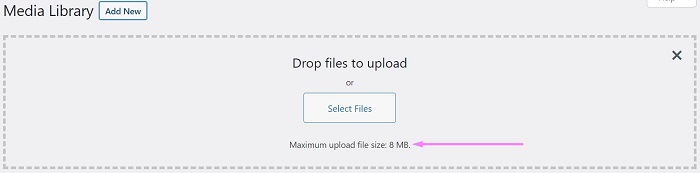
Site Sağlığı Aracını Kullanma
WordPress sitenizin mevcut maksimum yükleme boyutunu öğrenmek için başka bir seçenek, WordPress kontrol panelinizdeki Araç menüsünden erişebileceğiniz Site Sağlığı aracıdır. WordPress 5.2'de tanıtılan bu araç, Durum sekmesinde sitenizin sağlığını izlemenize ve değerli bilgiler vermenize yardımcı olur ve sunucunuzun ve WordPress yapılandırma bilgilerinin çoğunu Bilgi sekmesinde bulabilirsiniz.
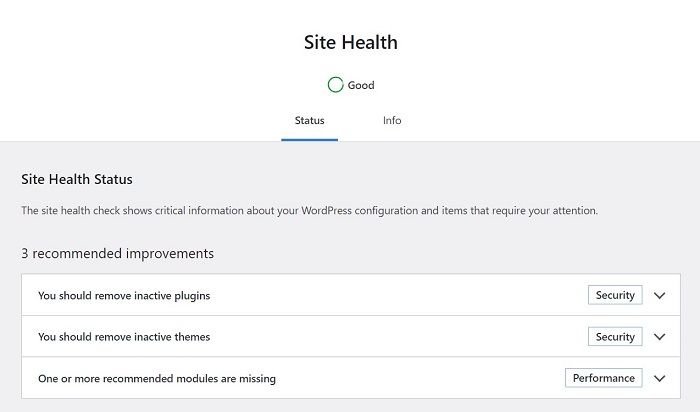
WordPress tarafından yükleme sınırını kontrol etmek için Bilgi sekmesine gidin ve Medya İşleme bloğunu açın ve ardından yüklenen dosyanın Maksimum boyutundaki sınırı görebilirsiniz.
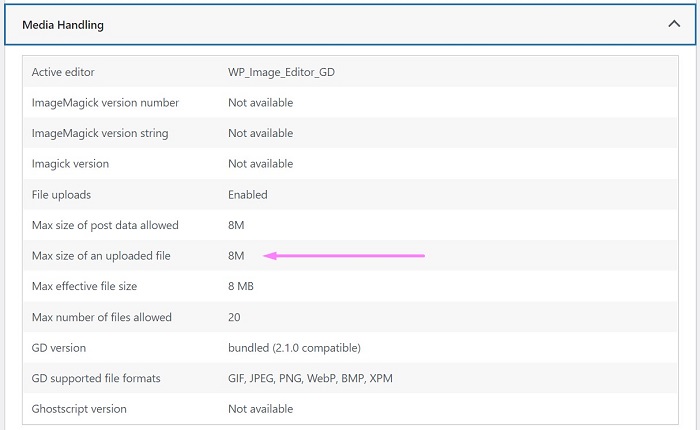
Sunucu tarafından maksimum yükleme boyutu sınırını kontrol etmek için, Sunucu bloğunu açıp bilgi almak için Upload max dosya boyutunu bulabilirsiniz.
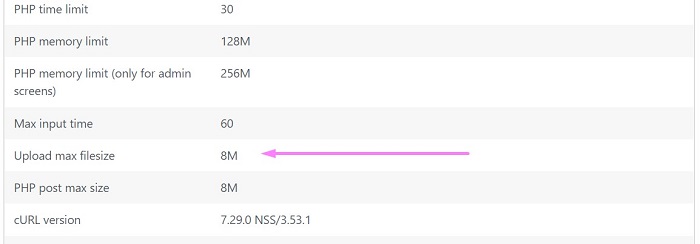
WordPress'te Maksimum Dosya Yükleme Boyutu Nasıl Artırılır
Sitenizin mevcut Maksimum Yükleme Dosya Boyutunu öğrendikten ve dosyalarınız için yeterli olmadığını düşündüğünüzde, bu yazıda size göstereceğimiz çözümleri deneyebilirsiniz.
Bu makalede ele alacağımız WordPress maksimum yükleme boyutu sınırı sorununu artırmanın bazı yolları vardır:
- Barındırma sağlayıcınıza başvurun
- WordPress eklentisi kullanma
- değiştirme veya oluşturma PHP.ini dosyası ve .user.ini dosyası
Önce sorunu çözmenin en basit yolu ile başlayalım.
Yöntem 1: Barındırma Sağlayıcınızla İletişime Geçin
Yardım için barındırma sağlayıcınıza ulaşmak, önerdiğimiz çözümlerden biridir. Bu, yalnızca maksimum yükleme dosya boyutu sınırıyla ilgili sorununuzu çözmenin en hızlı yollarından biri değil, aslında çoğu barındırma sağlayıcısında, sunucu düzeyinde yapılandırırken bunu artırmanın tek yolu onlara ulaşmaktır. .
Örneğin, SiteGround'da maksimum yükleme dosya boyutu sınırı 256 MB olarak önceden tanımlanmıştır. Bir bulut sunucu barındırma planı kullanıyorsanız ve bu sınırı artırmak istiyorsanız, bir destek bileti göndererek bunu SiteGround ekibinden talep etmeniz gerekir.
Yöntem 2: Bir WordPress Eklentisi Kullanma
WordPress sitenizdeki maksimum yükleme dosya boyutu sınırını artırmanın bir başka hızlı ve kolay yöntemi, bir WordPress eklentisi kullanmaktır. Eklenti için Infinite Uploads tarafından sağlanan Big File Uploads eklentisini kullanıyoruz.
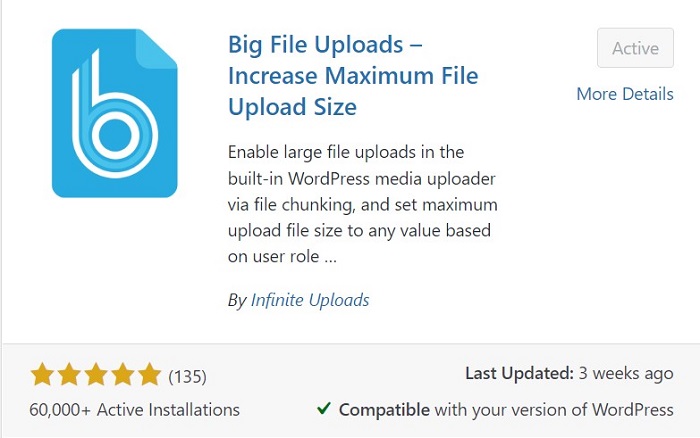
Büyük Dosya Yüklemeleri, dosyayı istemci tarafından birden çok küçük parça halinde sorunsuz bir şekilde yükleyerek yükleme sınırını artırmanıza ve barındırma dosya boyutu sınırınızı atlamanıza olanak tanır. Ayrıca, yükleme yetenekleriyle her kullanıcı rolü için maksimum dosya boyutu sınırını bile belirleyebilirsiniz. Eklenti wordpress.org'da ücretsiz olarak mevcuttur.
Eklentiyi kullanmaya karar verdikten sonra, WordPress sitelerinize büyük dosyalar yüklemeye başlayabilmeniz için eklentiyi kurun ve etkinleştirin!
Büyük Dosya Yükleme eklentisi ile WordPress'inizdeki maksimum dosya boyutu sınırını artırmak için, Ayarlar'a giderek başlayın ve ardından yeni oluşturulan menüyü Büyük Dosya Yüklemeleri menüsünü açın.
Büyük Dosya Yüklemeleri sayfasına girdikten sonra, sayfanın sağ tarafında varsayılan yükleme sınırınızı görebilir, ardından Megabayt (MB) veya Gigabayt (GB) biçiminde istediğiniz boyuta değiştirebilirsiniz.

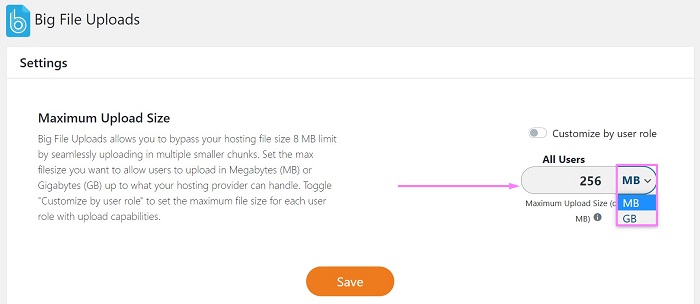
Her kullanıcı rolü için bir sınır belirlemek istiyorsanız, bunu, WordPress sitenizde bulunan tüm kullanıcı rollerini ortaya çıkaracak Kullanıcı rolüne göre özelleştir seçeneğini seçerek yapabilirsiniz, ardından sınırları istediğiniz gibi değiştirmeye devam edebilirsiniz. her kullanıcı rolü.
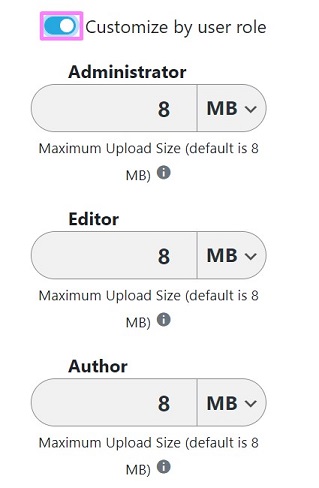
Yöntem 3: Değiştirme veya Oluşturma php.ini dosyası ve .user.ini dosyası
Son yöntem, sunucu tarafından maksimum sınır yükleme dosya boyutunu artırmanızı engelleyebilecek temel paylaşılan barındırmadan daha fazla barındırma denetimine sahip olmanızı gerektirir. Örneğin, Sanal Özel Sunucu (VPS) veya özel barındırma hizmetleri kullanıcıları, kendilerine sunucuya daha fazla yönetici erişimi verebilecek olan kendi sanal alanlarına kök erişimine sahip olabilir.
Sunucu tarafından maksimum limit yüklemesini artırmayı size göstereceğimiz iki yol vardır:
- php.ini dosyasındaki yükleme sınır değerini değiştirerek
- Bir .user.ini dosyası oluşturarak veya değiştirerek
Ana php.ini Dosyasında Yükleme Sınırını Artırın
PHP çalışmaya başladığında php.ini dosyasını arar ve onu yükler. php.ini dosyası, PHP gerektiren uygulamaları çalıştırmak için varsayılan yapılandırmayı içerir. Bu dosyada, WordPress'te maksimum yükleme dosyası boyutu sınırını artırmak için değerini değiştirebileceğimiz bazı yapılandırmalar da vardır.
Ana php.ini dosyasının konumu PHP'yi çalıştırdığınız ortama göre büyük ölçüde değişir, bu nedenle dosyanın tam konumunu tahmin etmek zordur. Geçerli yüklü php.ini dosyasını bulmak için, web kök (çoğu durumda public_html ) klasörünüzde phpinfo.php adında bir .php dosyası oluşturabilir ve ardından bu dosyayı tarayıcınıza yükleyebilirsiniz. PHP dosyasının içeriği aşağıdaki gibidir:
<?php phpinfo(); ?>
Dosyayı oluşturduktan sonra, bu URL biçimi www.yourwebsite.com/phpinfo.php ile tarayıcınıza yüklemeyi deneyin. Ve o sayfada görüntülenen bilgiler şöyle görünecektir.
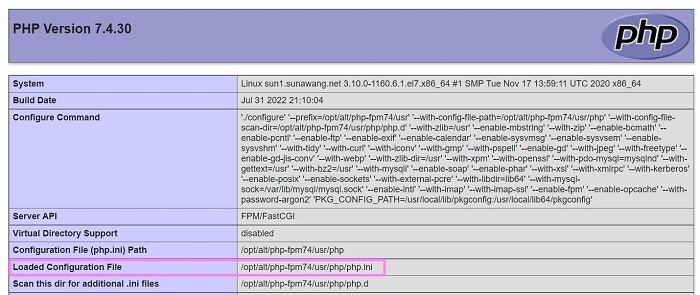
Yukarıdaki resimde de görebileceğiniz gibi ana php.ini yapılandırma dosyamız /op/alt/php-ffpm74/usr/ klasöründe bulunmaktadır.
Sizinkini bulduktan sonra, maksimum yükleme limitinizi artırmak için bazı ayarlamalar yapmak için php.ini dosyasını açın. Bu üç konfigürasyonu bulun ve ardından değerlerini bu biçimde değiştirin.
-
memory_limit = 128M -
post_max_size = 64M -
upload_max_filesize = 32M
Genel olarak, memory_limit post_max_size değerinden büyük olmalı ve post_max_size ise upload_max_filesize değerinden büyük olmalıdır. Yukarıdaki formatı takip ederek değeri istediğiniz gibi değiştirebilirsiniz. Limit değerimizi takip ederseniz, WordPress yükleme limitiniz 32MB olacaktır.
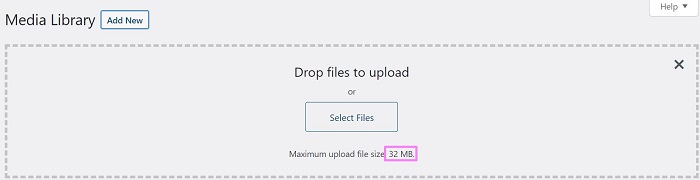
.user.ini Dosyasını Kullanarak Yükleme Sınırını Artırın
Ayrıca, web kök (çoğu durumda public_html) klasörünüzde bir .user.ini dosyası oluşturarak veya değiştirerek sitenizin maksimum yükleme dosya boyutunu artırabilirsiniz. Bir .user.ini dosyası, PHP ayarlarını tek bir dizinde kontrol eden bir dosyadır. Bu dosyada kullanılmasına izin verilen yalnızca belirli yönergeler vardır, bunlara maksimum yükleme sınırı boyutunu yapılandırma yönergeleri de dahildir. .user.ini içindeki yönergeler ana php.ini yapılandırmalarını geçersiz kılar, bu nedenle web sitelerinizin her biri için farklı maksimum sınırlar vermek istiyorsanız, her web sitesinin web kökünde .user.ini dosyasını oluşturmaktan veya değiştirmekten çekinmeyin.
Bir .user.ini dosyası kullanarak web sitenizi büyütmeye başlamak için, barındırma kontrol panelinizde oturum açın ve ardından web sitenizin web kök klasörüne girmek için dosya yöneticisini açın. Klasöre girdikten sonra, bir dosya oluşturun ve .user.ini olarak adlandırın, ardından bu konfigürasyonları dosyaya ekleyin ve kaydedin.
memory_limit = 128M post_max_size = 64M upload_max_filesize = 32M
Ve zaten bir .user.ini dosyası varsa, dosyayı düzenlemeniz ve yukarıdaki yapılandırmayı dosyaya eklemeniz yeterlidir.
Maksimum yükleme sınırını artırmaya yönelik php.ini yapılandırmalarına benzer şekilde, memory_limit post_max_size değerinden büyük olmalı ve post_max_size , upload_max_filesize değerinden büyük olmalıdır. Yukarıdaki formatı takip ederek değeri istediğiniz gibi değiştirebilirsiniz. Limit değerimizi takip ederseniz, WordPress yükleme limitiniz 32MB olacaktır.
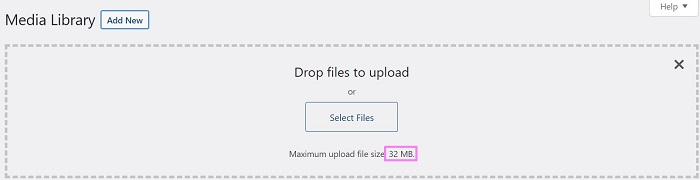
Alt çizgi
Küçük yükleme boyutu sınırları, büyük dosyalar, eklentiler ve temalar yüklemenizi engelleyebilir. Özellikle bir stok fotoğraf web sitesi veya medya ağırlıklı başka bir web sitesi çalıştırdığınızda ve maksimum yükleme sınırı boyutu daha küçükken büyük boyutlu medya yüklemeniz gerektiğinde, bu sizin için bir sorun olacaktır. Neyse ki, bu sınırı aşmanın yolları var. Bu makale, maksimum yükleme sınırı boyutunu, sınırla ilgili sorununuzu çözmenize yardımcı olabilecek çeşitli şekillerde nasıl artıracağınızı gösterir.
